Очередной обзор дешевой приставки на Amlogic S905. Стоит ли покупать такие дешевые приставки? Разберемся…
Читаю про приставки уже 3.5 года. Начиная с поколения процессоров RK3188. Но решился приобрести только сейчас. Причем купить один из самых дешевых вариантов, дабы посмотреть, нужно ли такое устройство дома или нет. Перейти на более дорогой вариант можно в любой момент.
Решил купить самую дешевую приставку с четырьмя USB портами, так как устройств предполагалось повесить много.
Так же решил не рисковать покупкой в Интернет магазинах, приобрел чуть дороже, на привычном aliexpress. Процесс диспута там более понятный. У продавца уже нет данной модели в продаже, поэтому ссылку размещу на скриншот товара.
Спойлеры не люблю, поэтому в обзоре их будет мало.
Характеристики
Процессор: Amlogic S905
Оперативная память: 1ГБ
Постоянная память: 8 ГБ
Wi-Fi: 802.11 b/g/n
Bluetooth: нет
LAN: Ethernet 100 Мбит/с
Оптический разъём S/PDIF: нет
Разъемы: HDMI 2.0, AV, USB 4 шт, слот SD/MMC, коаксиальный S/PIDIF
Программное обеспечение: Android 5.1.1
Внешний вид, комплектация.
Естественно при получении снял видео распаковки для возможного диспута. Опасения оказались напрасны, все приехало целое и рабочее.
Приставка упакована в картонную коробку черного цвета. Упаковка приехала немного помятой.
С обратной стороны описаны различные ключевые особенности.

Комплектация: приставка, блок питания, HDMI кабель, пульт, документация.

Пульт с программируемыми клавишами. Пользоваться удобно в приложениях заточеных под использование пульта. Питается от двух ААА батареек. Не входят в комплект.
Отложу его в сторону и буду пользоваться беспроводной мышкой. Благо USB портов предостаточно.

Блок питания 5V 2A. Естественно никаких 2A там нет. Максимум 1A. Как ни странно, этого вполне достаточно. Приставка в пике потребляет 0,8А.
При работе приставки (на рабочем столе) — блок питания греется. Под нагрузкой греется значительно сильнее. Диаметр разъема питания 5,5 мм. Длина провода 90 см.

Внутренности.

Блок питания желательно заменить на более качественный.

Приставка выполнена из пластика черного цвета. Прекрасно собирает пыль и отпечатки пальцев. Внешний вид на две стороны с портами. Две другие стороны пустые.
Размеры коробочки 116х116х28мм.

Слот для SD/MMC карт памяти и три USB порта.
Присутствует небольшое вентиляционное отверстие.

Еще один USB порт, коаксиальный выход S/PIDIF, разъем AV, HDMI 2.0, Ethernet и разъем питания диаметром 5,5 мм. Имеются два небольших вентиляционных отверстия.

Нижняя сторона имеет множество вентиляционных отверстий. Так присутствует наклейка с MAC адресом и гарантийная пломба от 06.2016.

Откроем приставку. Пайка аккуратная.

Внешний вид платы. На процессоре установлен алюминиевый радиатор совсем небольшого размера.
Номер (ревизия) мат. платы: CS_905MXQ_V1.0 19.05.2015
— Радиомодуль WiFi: Realtek 8189FTV. Это не Realtek. Это подделка.
Фабрика в Шэньчжэне.
— Маркировка чипа NAND: SanDisk
SDTNRGAMA-008G И это тоже не SanDisk.
— Маркировка и количество чипов RAM: 2шт DDR3
SKHynix H5TQ4G63MFR
— Чип Ethernet
IP101GR, настоящий полноценный Ethernet 100Мбит.
— LAN фильтр Glory HB1601SNL.
— Чип аналогового звука ES7134LV, производства фирмы Everest. Это 24-Bit, 192 KHz.
— USB контроллер GL850G USB 2.0
Кнопка Reset расположена в разъеме AV.

На самой крышке прикручена металлическая пластина толщиной 2 мм.
Видимо, что бы на ощупь приставка казалась более холодной )))
Так же видна Wi-Fi антенна.

Радиомодуль WiFi: 8189FTV и место пайки антенны.
И как писал выше, Realtek не имеет никакого отношения к этому чипу. Это подделка.
Фабрика в Шэньчжэне.

Световой индикатор горит ярким синим светом. Когда приставка засыпает или выключается индикатор светит значительно менее ярким светом.
Рабочий стол, приложения.
При первом включении выставляем разрешение и размеры изображения.
Заходим в настройки телевизора и устанавливаем настройку размера изображения на «Исходное» или аналогичное в Вашей модели телевизора.
Затем идем в настройки приставки «Экран» — «screen position». Выставляем 100%.
Разрешение изменяем в «screen resolution»
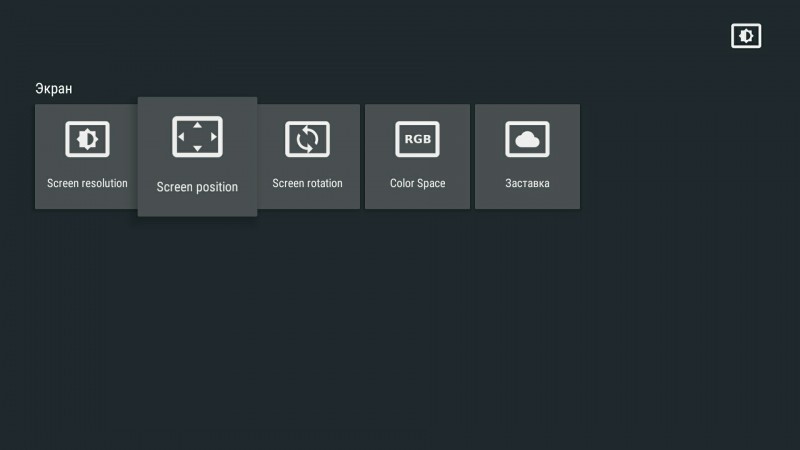
Затем устанавливаем антивирус и сканируем на вирусы. Тут все впорядке. Вирусов не найдено. Прошивка: p201_LMY47V от 18.05.2016
Затем выставляем часовой пояс. Время приставка выставит сама.
При отключении приставки из розетки, часовой пояс не сбивается.
Отключение приставки производится с пульта, долгим нажатием на кнопку выключение.
Для установки приложений доступно 2,94ГБ встроенной памяти. Не очень много. Поэтому я сразу установил SD карту на 16 ГБ и все крупные приложения и игры переносил туда сразу после инсталляции. (С помощью программы
Link2SD)
Внешний вид стандартного лаунчера. В принципе вполне удобный, когда управляешь с пульта. Можно добавлять и убирать ярлыки. Иногда бывает долго думает. Необходимо найти альтернативу.
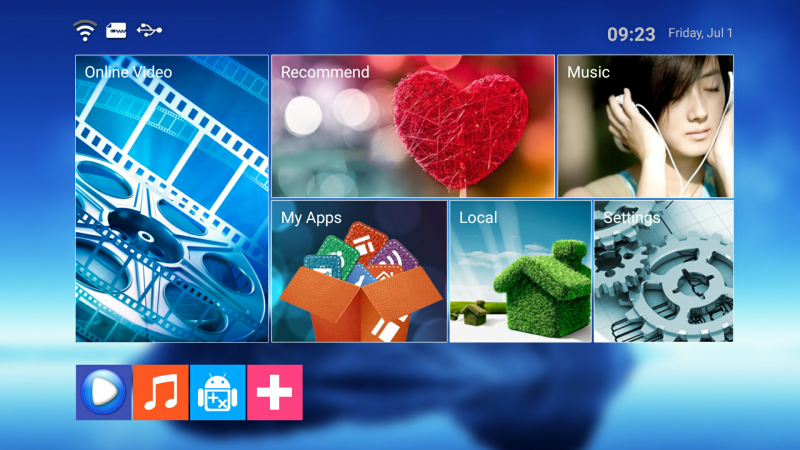
Лаунчеры можно ставить любые, при этом в меню Настройки появится дополнительный пункт Домашний экран.
Верхняя и нижняя навигационная панель отсутствует. Из моей прошивки они просто вырезаны.Из за этого не видно статус скачивания файла. Не считаю это большой проблемой.
В пункте «Экран» присутствует меню «Спящий режим». Максимальный параметр в нем 30 минут. К большому сожалению в нем нет пункта отключения спящего режима. Это явно не доработка прошивки. Приставка гарантировано засыпает через 30 минут, если выключить телевизор. Если не выключать телевизор, то приставка не заснет. Есть решение: Зайти в раздел «Для разработчиков» и включить «Не выключать экран».
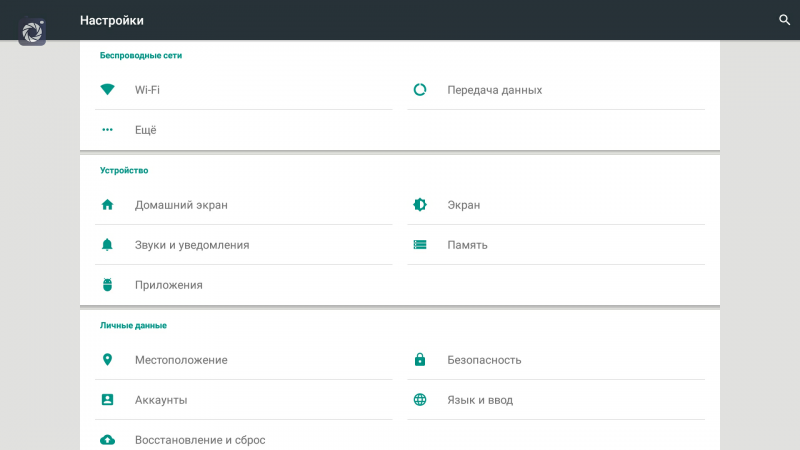
Далее выясним на самом ли деле установлено 1ГБ оперативной памяти.
Вводим команды в терминале и да тут 1ГБ памяти. Все впорядке. Доступно 775МБ остальное зарезервировал видео чип.
При пустом рабочем столе свободно 320МБ. Для просмотра видео и не требовательных игр вполне хватает.
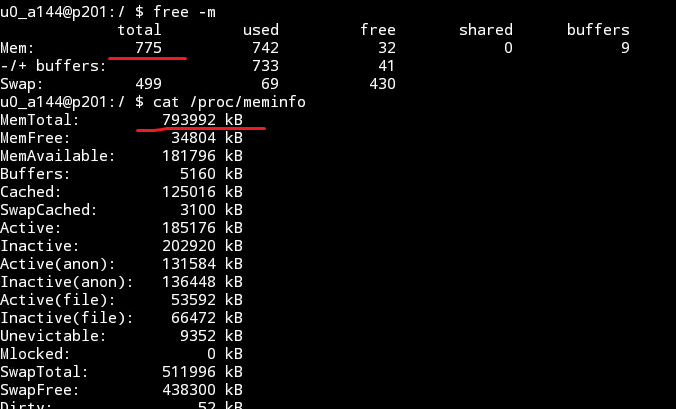
Root права есть сразу из коробки.
Установлены Google сервисы. Google Play работает хорошо. Полностью отсутствуют не поддерживаемые приложения. В этом заслуга свежей прошивки.
Так же часть приложений я скачиваю через
App&Game 4PDA.
Из коробки на приставке установлены различные приложения:
AirPin — приложение для DLNA.
FilmOnLiveTV — онлайн телевидение. 5 каналов на Русском. К удалению.
Kodi — медиаплеер. Установлено свыше 100 ужасных плагина. Если их почистить, то пользоваться можно. Русский язык присутствует в настройках.
Miracast — приложение для подключения смартфона к приставке. Работает.
Mobdro — онлайн видео на иностранных языках. К удалению.
Netflix — онлайн видео на иностранных языках. К удалению.
CloudTV — онлайн телевидение. 8 каналов на Русском. К удалению.
PPPoE — приложение для подключения к Интернет через PPPoE.
ShowBox — онлайн видео на иностранных языках. К удалению.
Torrent Stream Controller — не запускается. Просит новую версию, выдает ошибку. К удалению. Лучше установить заново.
После удаления всех предустановленных приложений свободное место увеличилось с 2,93ГБ до 3,5Гб.
Синтетика, информация о системе.
Различные тесты и сведения о системе и устройстве.
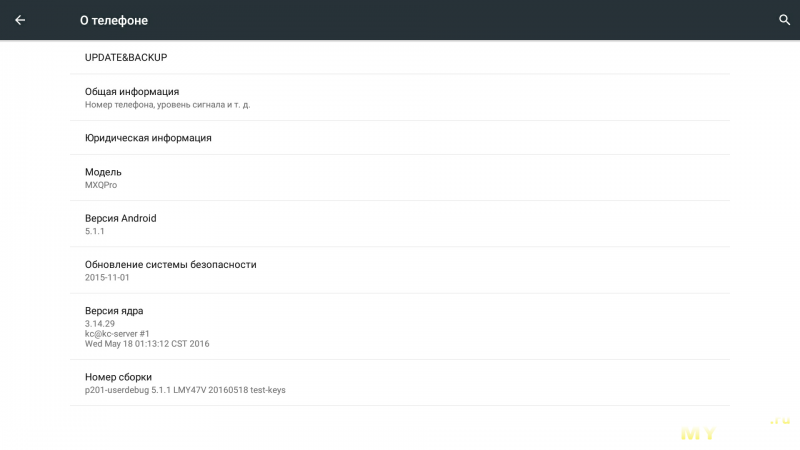
Тест Антуту 6.1
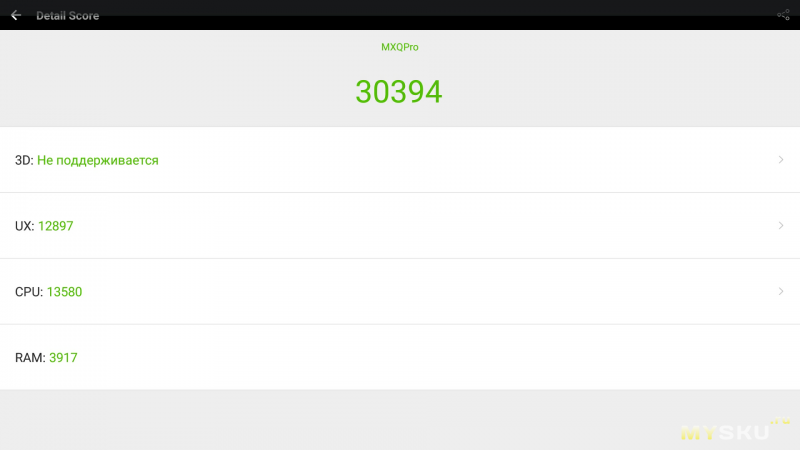
Информация из Антуту 6.1
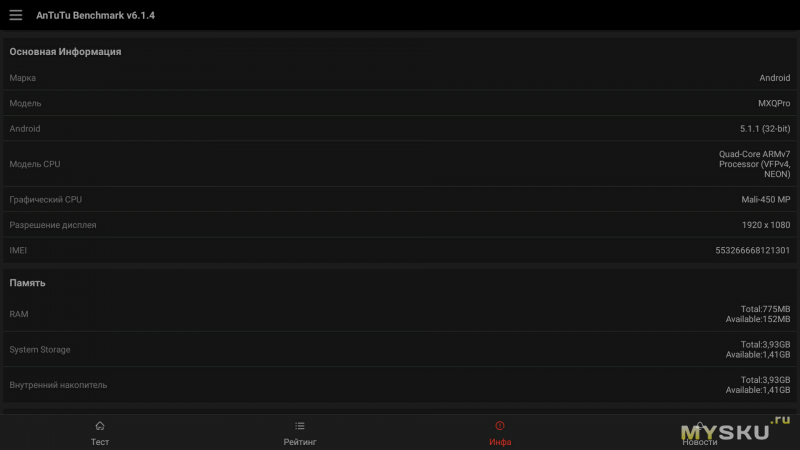
Информация из Антуту 6.1
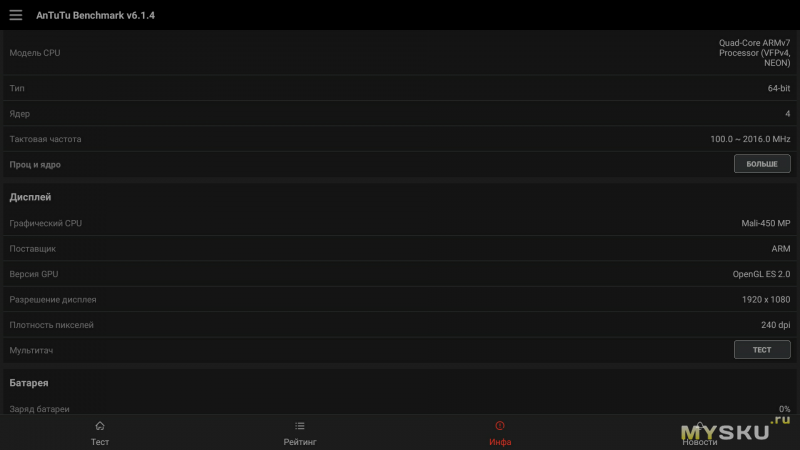
CPU-Z
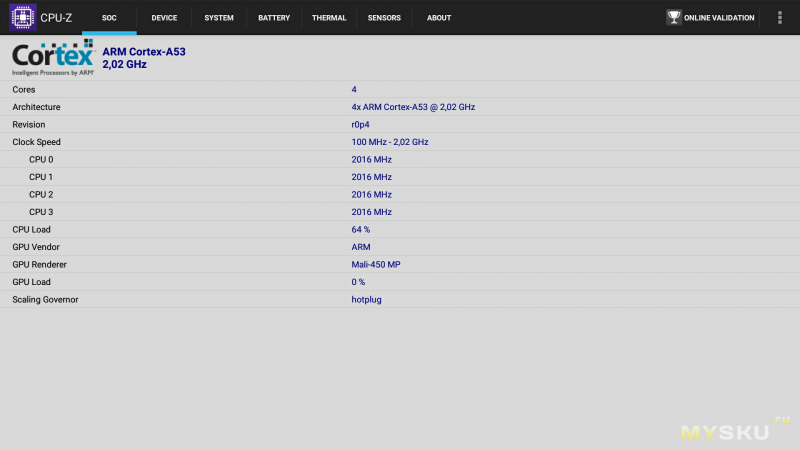
CPU-Z
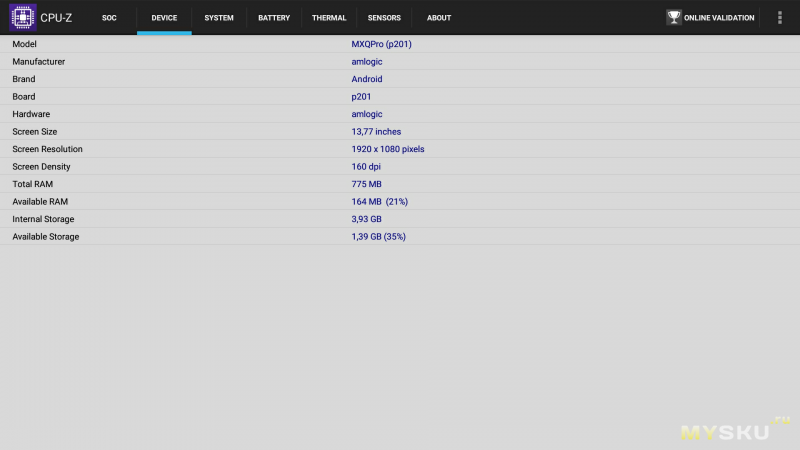
CPU-Z Температура в простое
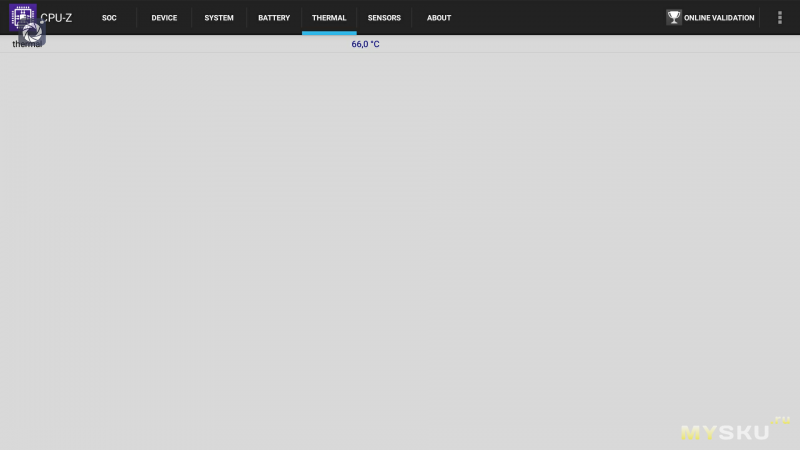
Информация из specdevice.com
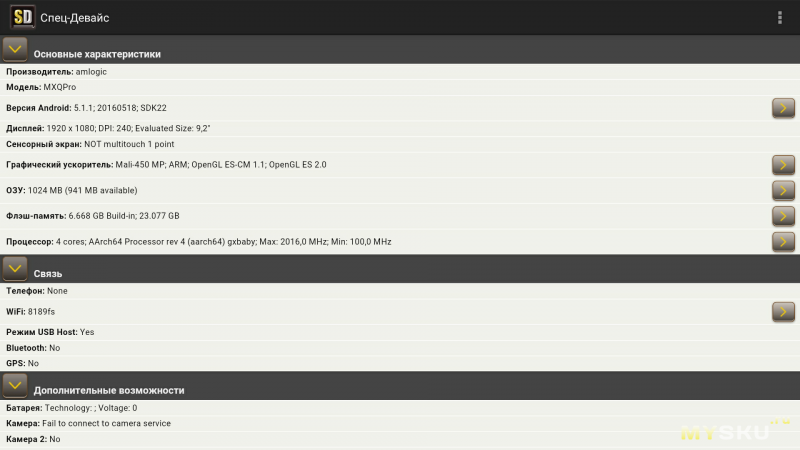
Тест Цитадель

Тест Geekbench 3
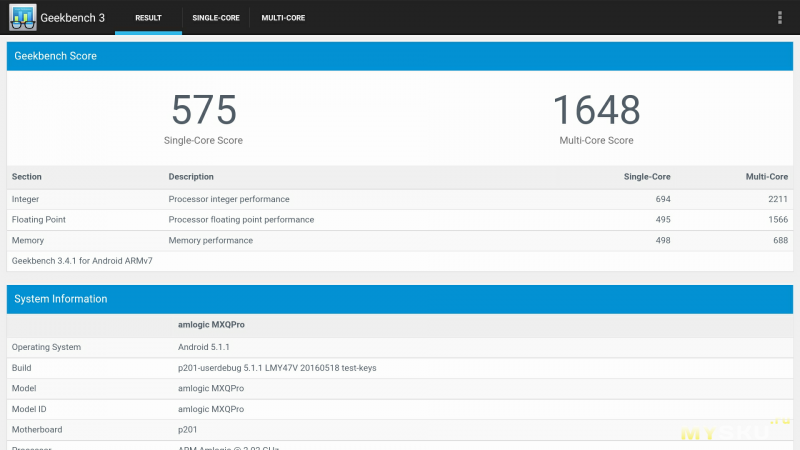
Тест проигрывания видео.
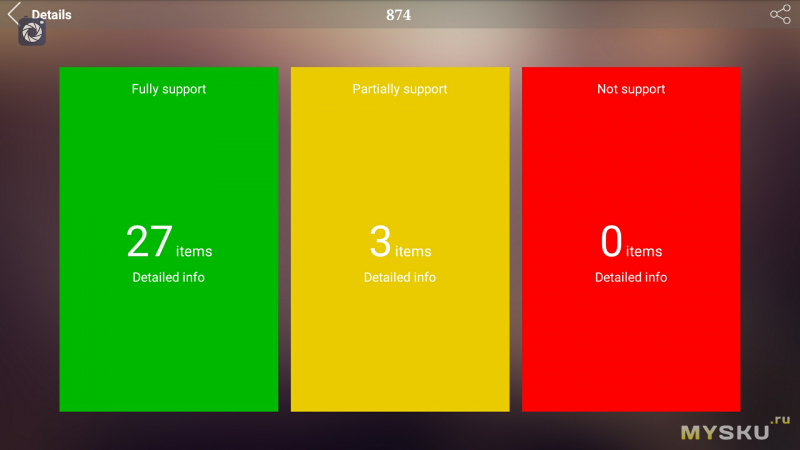
Поддержка форматов.
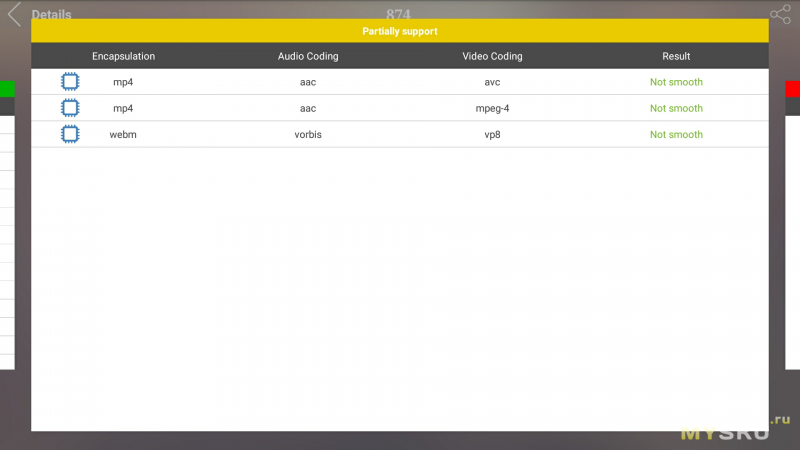
Все тесты приставка прошла хорошо. Нигде не вылетая и не зависая. С оглядкой на цену, результаты меня полностью устроили.
Тест накопителей и флешек.
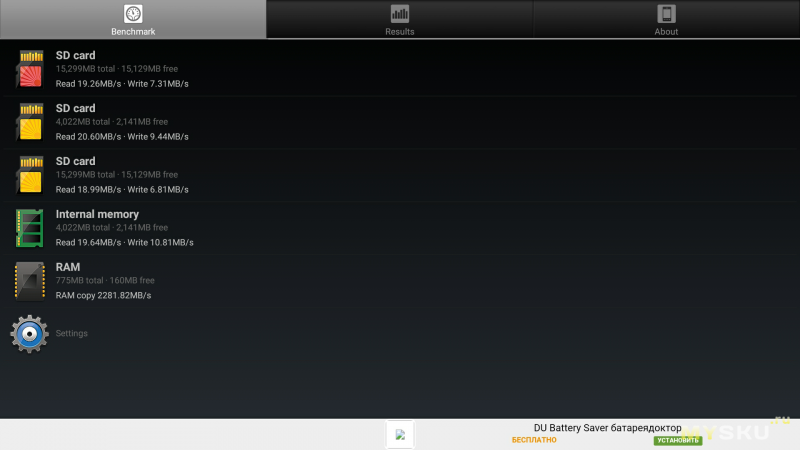
Скорость копирования файла из Жесткого диска на флешку.
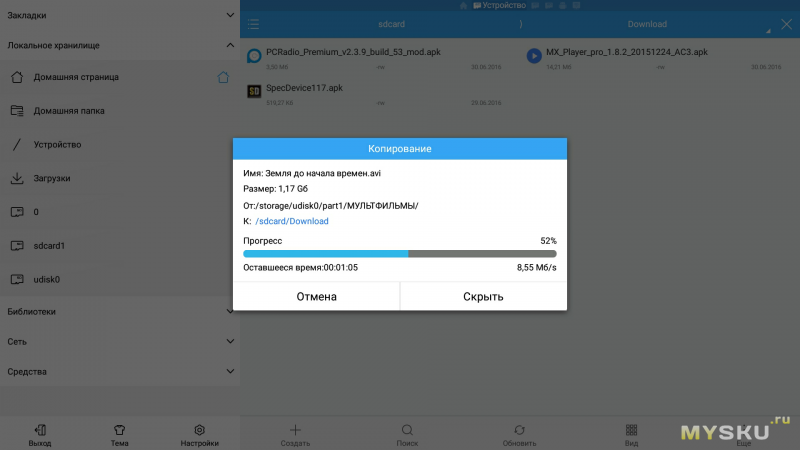
Скорость копирования файла с флешки на Жесткий диск.
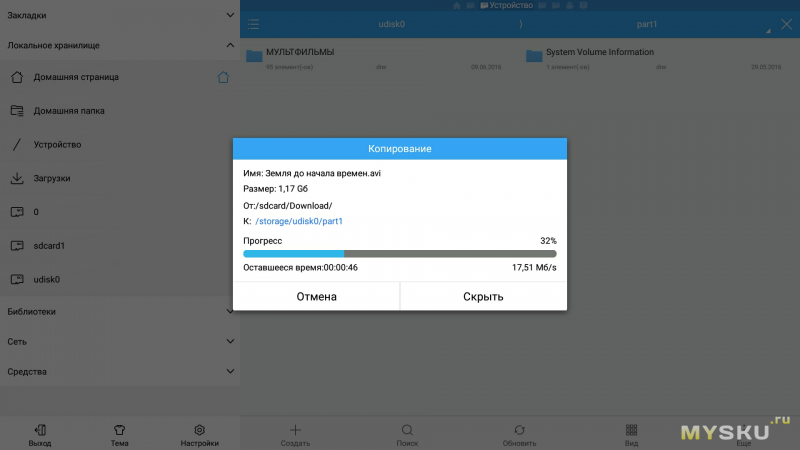
Тест скорости по Wi-Fi. До роутера 5 метров и две гипсовые стены.
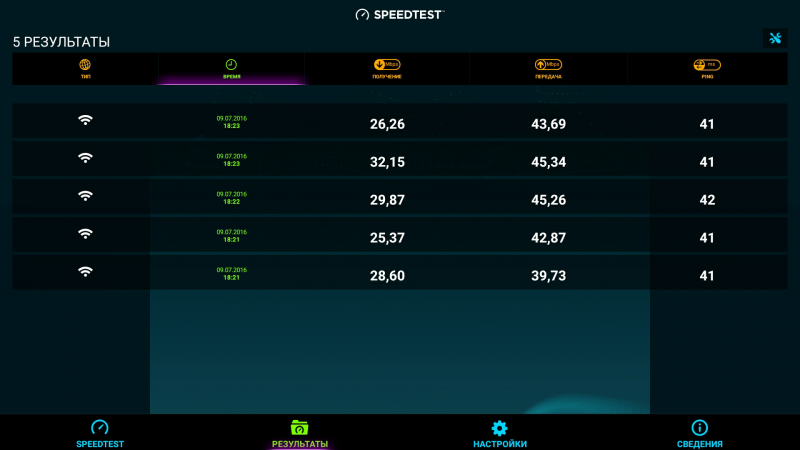
Тест скорости по кабелю LAN.
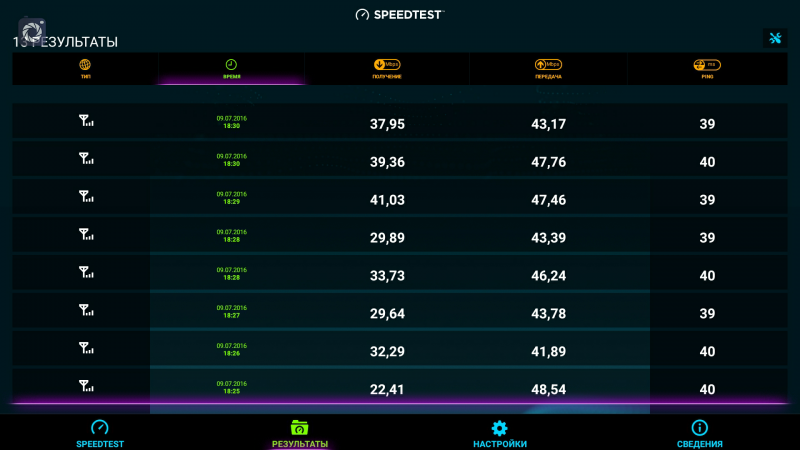
Тест компьютера по кабелю LAN.

Перегрев и доработка охлаждения
В процессе работы выяснилось, что в простое приставка нагревается до 65°С.
В нагрузке даже боюсь представить. Скорее всего под 80-90°С.
При такой температуре приставка уходит в «троллинг», а значит просто может подвисать на некоторое время.
Было принято решение демонтировать непонятную пластину, которая якобы должна собирать тепло и рассеивать его.

Затем снял радиатор и заменил двухсторонний скотч на термопасту.
Температурные режимы значительно улучшились. В простое 50-55°С
Под нагрузкой в районе 75°С.
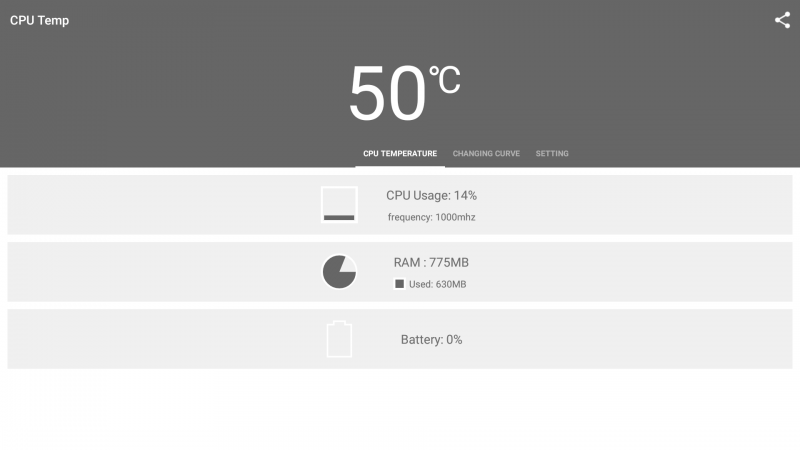
Следующая ступень модернизации — установка активного охлаждения. Не хочется с этим связываться по причине шумности.
Так же заметил, что сильный нагрев идет так же снизу приставки. Там явно не хватает охлаждения.
Нужно будет там что нибудь придумать. Скорее всего наклею
теплопроводящую резину и какую нибудь металлическую пластину.
Тест вывода изображения
С выводом изображения все интересно.
При проигрывании
тестового ролика, некоторые плееры не могут вывести изображение пиксель в пиксель.
Это плееры: MXPlayer, Стандартный Android, MoviePlayer (идет в комплекте), MoboPlayer, ES Медиаплеер.
Позже в плеере MXPlayer включил аппаратную поддержку H/W+ decoder и изображение выводилось пиксель в пиксель.
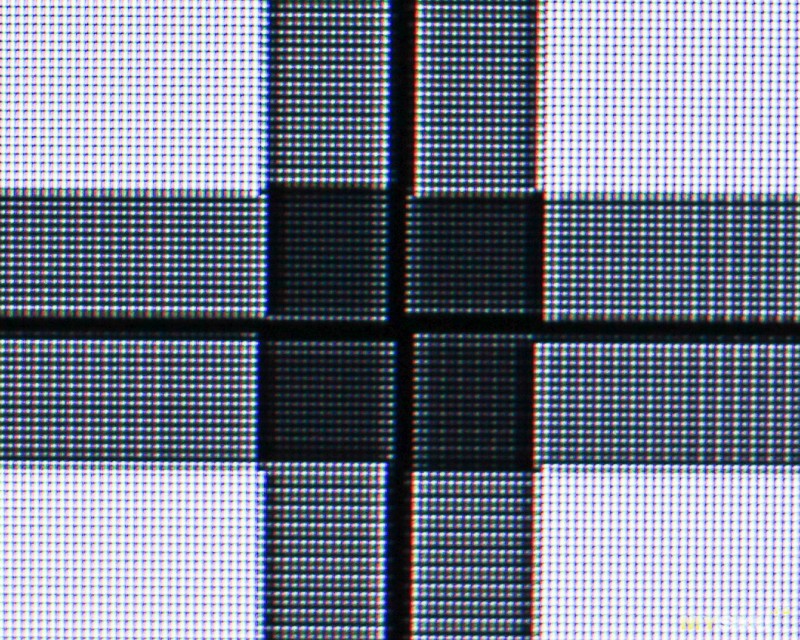
Другие плееры прекрасно выводят картинку пиксель в пиксель.
Это: Предустановленный Kodi, BSPlayer, AC3Player, Archos Видео, Video Ultimate, VLC, TVP Pro, VXG Player, MXPlayer (необходимо включить аппаратную поддержку).
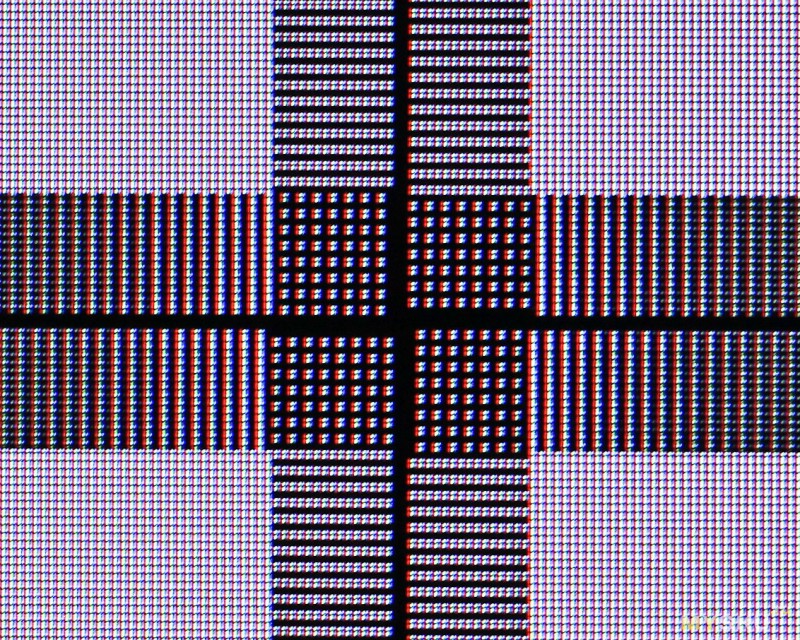
Стоит отметить так же, что у многих плееров сейчас возникли сложности с проигрыванием звука в формате AC3 и AAC. Это почти все выше перечисленные плееры. Например у MXPlayer необходимо отключить и аппаратную и программную поддержку, тогда он начинает проигрывать AC3, но перестает выводить изображение пиксель в пиксель. Приходится выбирать, либо звук, либо изображение.
Так же, при тестировании воспроизведения по методике ixbt, выяснилось, что некоторые плееры которые НЕ выводят картинку пиксель в пиксель, прекрасно воспроизводят видео вплоть до 4K. Без тормозов и фризов.
А те плееры, которые честно выводят картинку пиксель в пиксель, воспроизводят тяжелое FullHD и 4K медленно и порою с рывками.

Свой выбор пока остановил на
Wiseplay Player (Испания) он выводит картинку пиксель в пиксель и одновременно с этим поддерживает AC3 и AAC. В остальных плеерах приходится выбирать, либо звук, либо пиксель в пиксель.
Онлайн сервисы, IPTV
Приставка отлично воспроизводит онлайн видео. Собственно она для этого и создавалась.
Для себя отобрал несколько программ для просмотра контента: HD Serials, LazyMediaPlus, ProgTV, FS VideoBox, Show Box, VideoMix, SPB TV
Для просмотра IPTV использую приложение
LAZY IPTV. Далее необходимо зайти в
ветку форума 4pda и скачать различные плейлисты. Затем перебирая каждый, найти те которые работают у Вашего провайдера. Собственно все просто.
Претензий к воспроизведению онлайн видео у меня нет. Все работает превосходно.
Тестирование на 4К телевизоре
У знакомых есть 4K телевизор LG, отдал им приставку для теста.
В меню разрешения появились пункты 4K30hz, 25hz и 24hz.
Приставка поддерживает разрешение рабочего стола 4K.
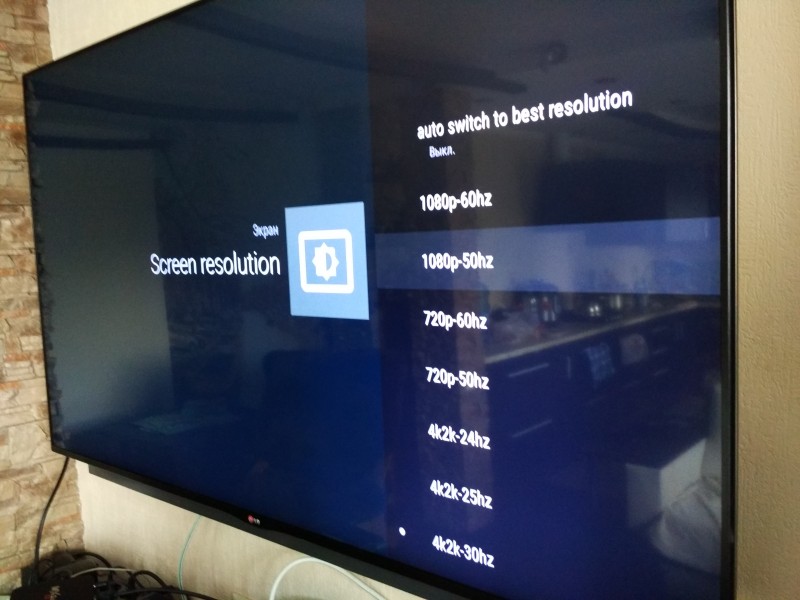
Тест с 3G/4G модемом
Попробовал подключить 3G модем Huawei E1750.
Никаких новых пунктов в настройках не появилось. Модем мигал однообразно, сообщая, что Интернета не будет.
Как выход, раздавать Интернет на приставку через смартфон.
Видимо из прошивки вырезали модули Мобильной связи и драйвера. У китайцев прошивки это самое слабое место. Им главное изготовить устройство и быстрее продать.

Файловое хранилище
Для обмена файлами приставка подходит слабо из за недостаточной скорости и стабильности. Для этого лучше подойдут
NAS серверы.
Для обмена файлами можно пользоваться двумя способами: FTP или Samba.
Подключаем Жесткий диск к приставке и устанавливаем пару программ.
Для работы через FTP я использовал FTPDroid. Настройка очень простая. Задаем имя пользователя, пароль и рабочий каталог.
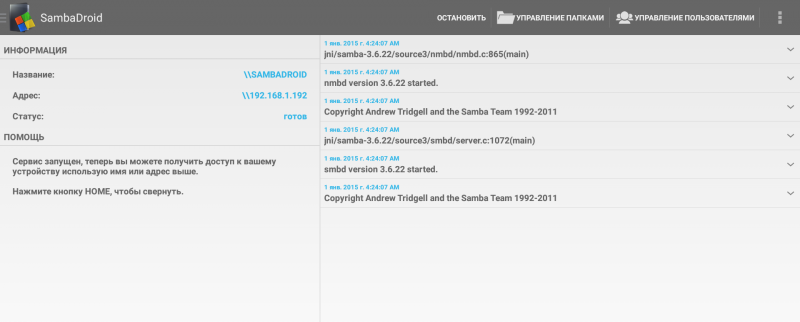
Скорость чтения с приставки 11 Мбайт/с.

Скорость записи на приставку 4,8 Мбайт/с.
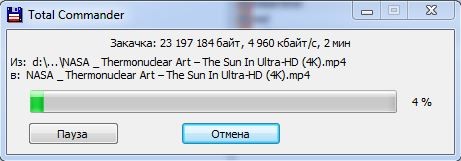
Для работы через Samba я использовал SambaDroid. Настройка чуть сложнее. На компьютере необходимо изменить «Дополнительные параметры общего доступа.», а в приставке прописать имя Рабочей группы и рабочий каталог.
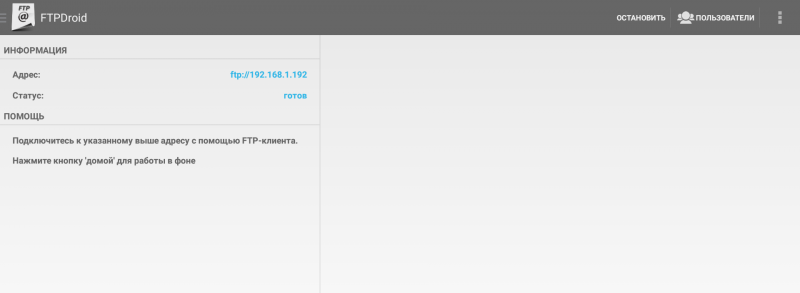
Скорость чтения с приставки 11,5 Мбайт/с.

Скорость записи на приставку 1,30 Мбайт/с.

Через FTP мне понравилось больше. Соединение стабильнее, скорость записи выше, настройка проще.
Скачивание торрентов на USB Жесткий диск
Подключил док станцию с Жестким диском к приставке и установил программу uTorrent. Как оказалось она не видит Жесткий диск, только флешки. Поэтому пришлось искать альтернативу. И она была найдена. Программа
aTorrent. Прекрасно работает и видит Жесткие диски. Рекомендую.
Скриншот выполнен при подключении по локальной сети. Скачивание происходит на USB Жесткий Диск. Скорость на данный момент 5,66 МБ/с. Это максимальная скорость у моего тарифного плана.

Что бы приставка не уходила в сон, необходимо зайти в раздел «Для разработчиков» и включить «Не выключать экран».
Удаленное управление
Можно управлять приставкой находясь не дома. Например организовать скачивание чего либо.
Для этого с Google Play скачиваем приложение TeamViewer Host. Регистрируемся, программа так же попросить установить TeamViewer QuickSupport. Далее на компьютере заходим в учетную запись и подключаемся к amlogic_MXQPro. Идем обратно на приставку, ставим галочку Всегда разрешать подключатся. Жмем ОК. Готово. Теперь из Вы всегда сможете управлять приставкой. Реализована возможность обмена файлами в пределах встроенной памяти.
Скриншот с компьютера:
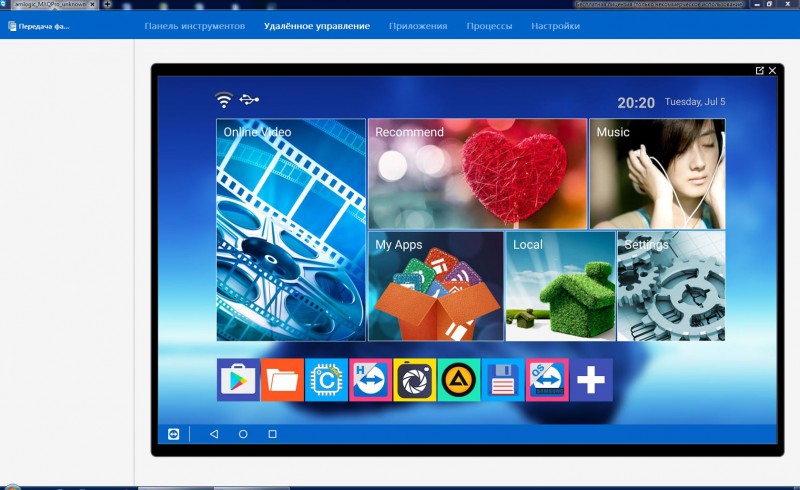
Тюнинг
Так как Root права есть, решил повысить производительность приставки. Установил приложение
SetCPU
По умолчанию нижний порог частоты процессора 100Mhz, решил поднять ее до 1000Mhz. Приставка преобразилась. Стала значительно отзывчивей. На нагреве это никак не сказалось. Рабочие температуры остались прежние. Почему это нельзя было сделать сразу в прошивке, непонятно.
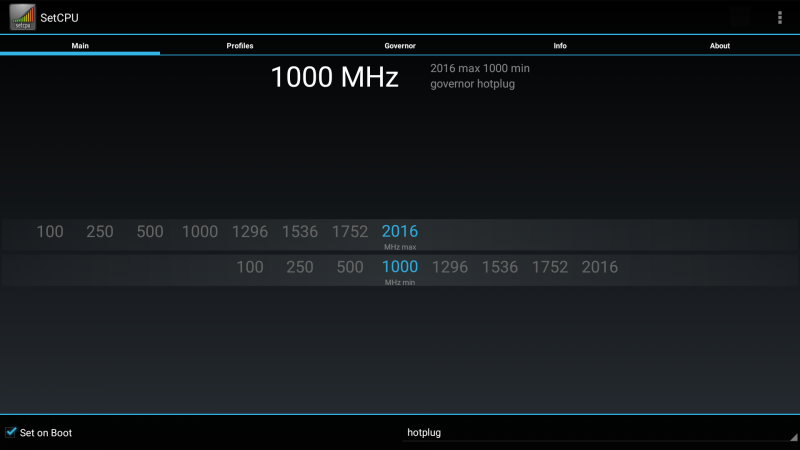
Подключение к обычному аналоговому телевизору
В приставке присутствует разъем AV, значит ее можно подключить к обычному старому аналоговому телевизору. Для этого понадобится специальный кабель. Вот такой:

Стоит он примерно 1$.
Еще
кто то писал, что бы не было полос на экране, сопротивление кабеля должно быть 3 Ом. К сожалению мне не удалось раздобыть обычный аналоговый телевизор. Как не старался. Все друзья и знакомые уже выбросили. Поэтому тестов не будет.
Обо всем понемногу
— Что касается отсутствия Bluetooth. Да к этой приставке нельзя подключить беспроводные Bluetooth наушники. Это необходимо учитывать. А вот игровые
геймпады сейчас продаются в основном со своим USB адаптером.
— Подключил старенький Bluetooth адаптер. Никакой реакции. Никаких меню в настройках не появилось. Функция Bluetooth вырезана из прошивки. Еще одна недоработка прошивки.
— Микрофон к приставке можно подключить через
переходник. Ищется по словам: Audio Headset Microphone Jack Converter.
— Некоторые модели веб-камер тоже работают. Необходимо подбирать индивидуально.
— Так же можно печатать на принтер по локальной сети или Wi-Fi, для этого устанавливаем программу
PrintHand.
— Беспроводная мышка работает тоже отлично. При разрешении 1080p/60hz, отклик очень не большой. Когда выставляешь 50hz или даже 24hz, отклик значительно больше. Работать не комфортно.
— Операционная система работает шустро, иногда бывают легкие фризы, но как правило это из-за нескольких запущенных приложений. Стандартный лаунчер работает не спеша, часто задумываясь.Но это легко лечится его сменой.
После настройки приставки под себя, с управления мышкой перешел обратно на управление пультом. Так проще просматривать видео и ТВ. Звук регулируется с пульта. Удобно.
— Что качается 1ГБ оперативной памяти. Да, маловато, но этого достаточно для просмотра видеоконтента. Необходимо обязательно установить приложение по контролю автозапуска. Дабы приложения не грузились при старте системы. Например
ES Диспетчер задач. Необходимо минимизировать приложения запускаемые с системой.
— Так как в прошивке отсутствует нижняя панель, для создания скриншотов использовал программу
Perfect Screenshot Capture.
— Что бы посмотреть фильм в наушниках, необходимо подключить их в AV разъем. А что бы не мешать окружающим, необходимо зайти в Настройки — Звук, и включить режим S/PIDIF. Звук будет идти только в наушниках.
Вывод
Приставка для энтузиастов, тех кто хочет что нибудь понастраивать. Да 1ГБ оперативной памяти мало. Приставка для одного приложения. Либо смотрим фильм, либо качаем в Google Play приложения, либо качаем торрент. Одно другому будет мешать.
Из коробки представляет собой крайне недоработанное устройство. Своих денег конечно же стоит. Брать можно, но с оговорками. Готовьтесь к настройке ))
Плюсы
— Цена
— После «допила» работает отлично.
— Разрешение Рабочего стола до 4K включительно.
Минусы
— Плохое охлаждение. Требует доработки.
— Не отключаемая функция сна. (решено, раздел «Для разработчиков» включить «Не выключать экран»)
— Отсутствие поддержки 3G/4G модемов в прошивке.
— Отсутствие включаемых/отключаемых навигационных панелей в прошивке.
— Прошивки собраны на скорую руку. Не продуманы, не оптимизированы. Требуют настройки и знаний.
— Блок питания низкого качества.
Спасибо всем за внимание.















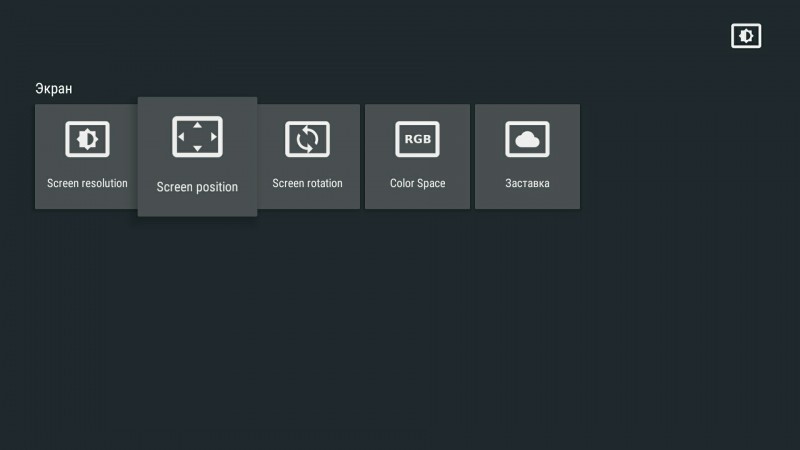
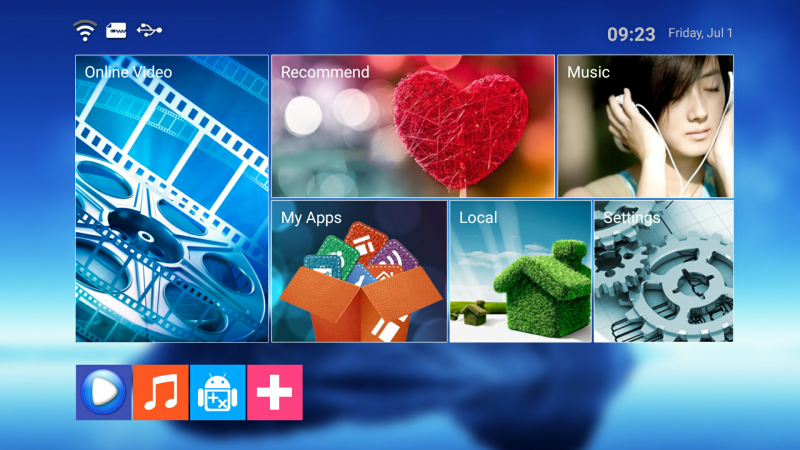
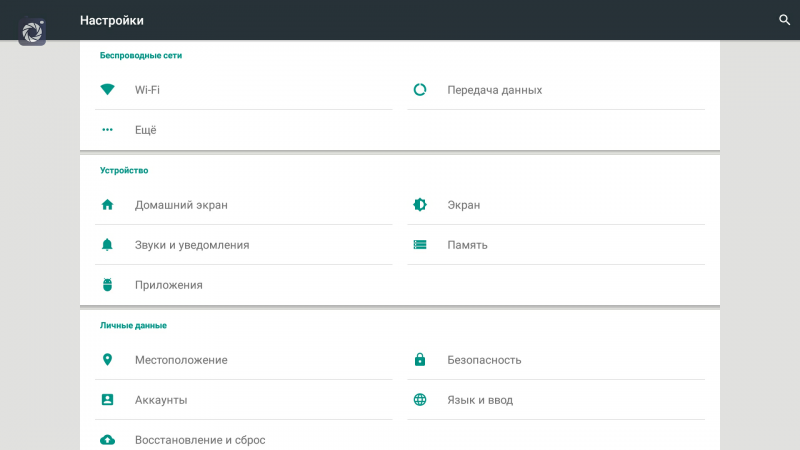
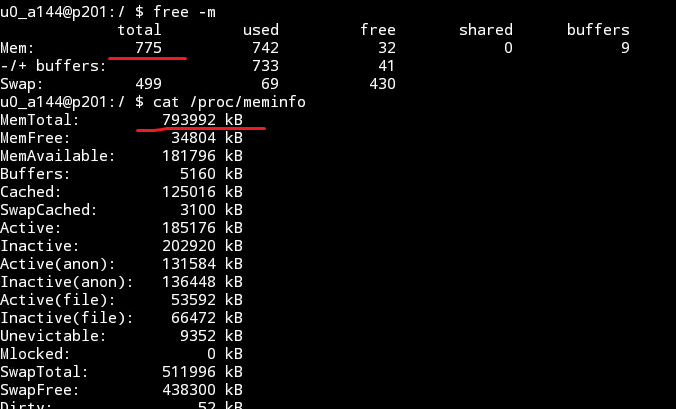
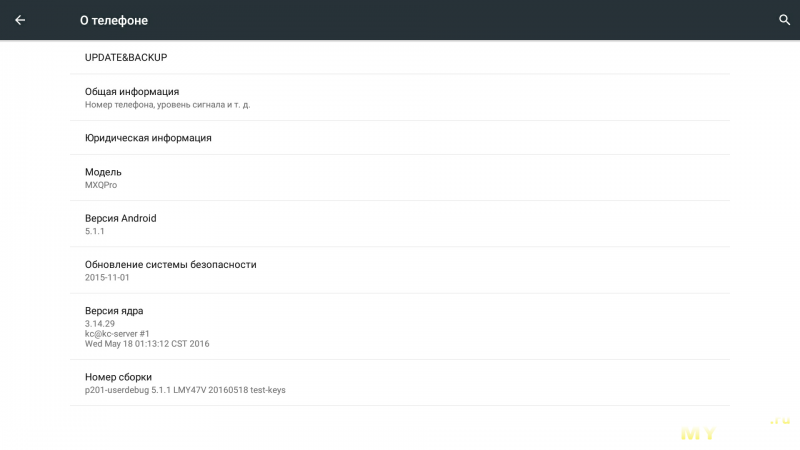
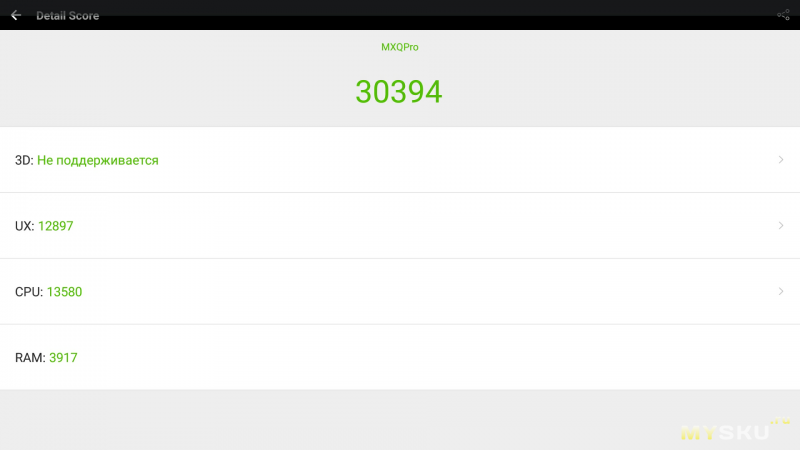
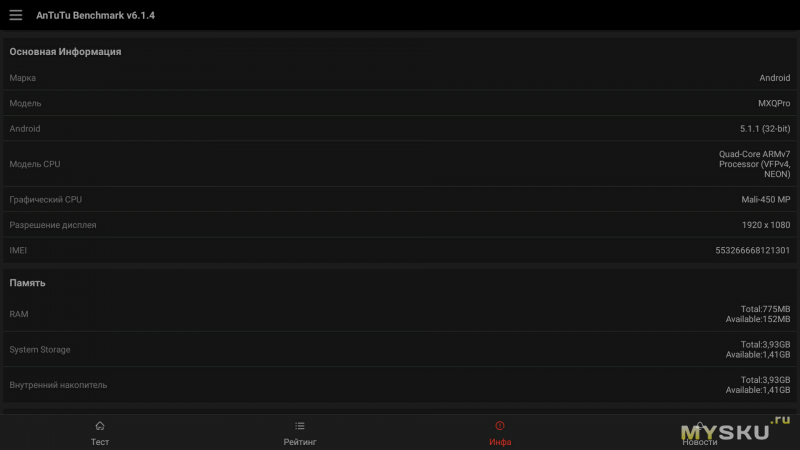
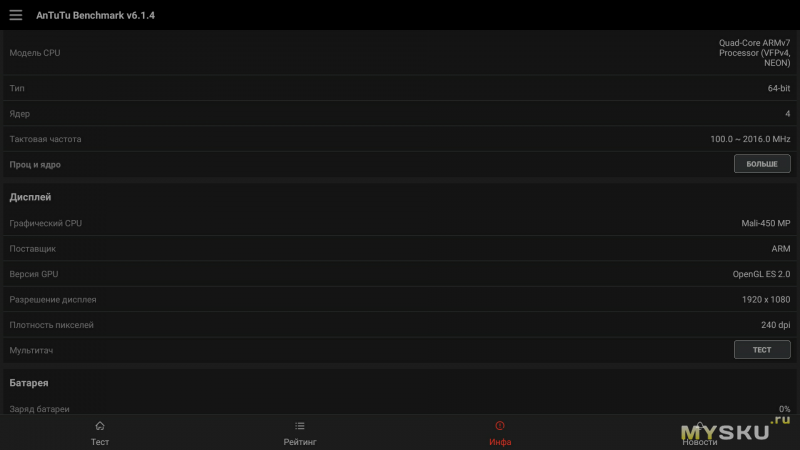
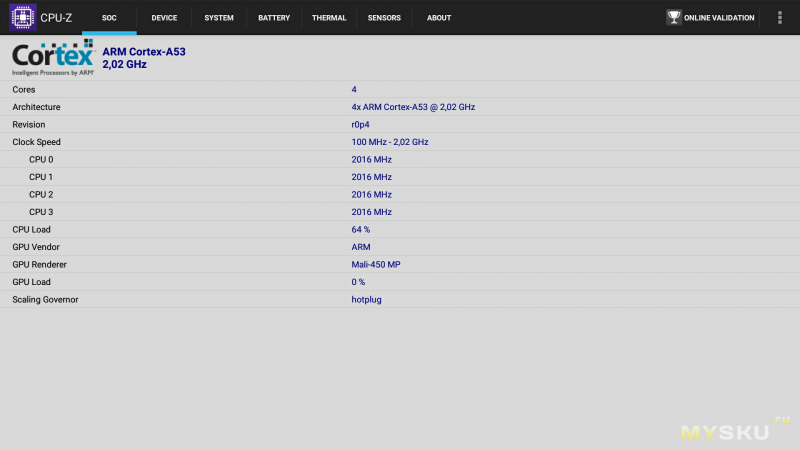
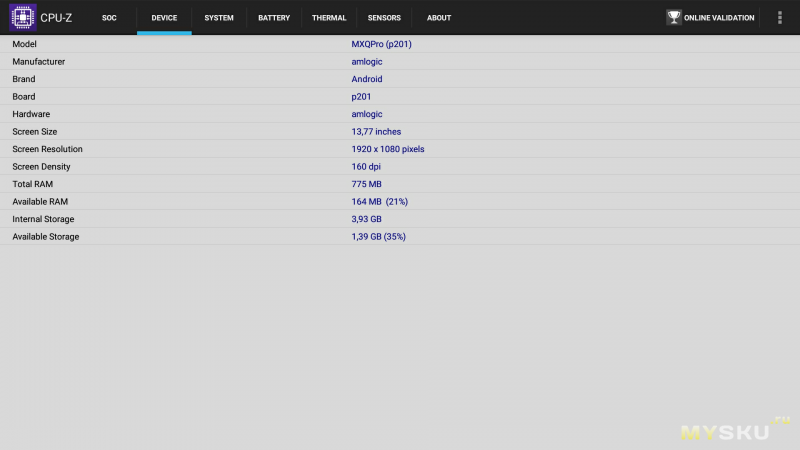
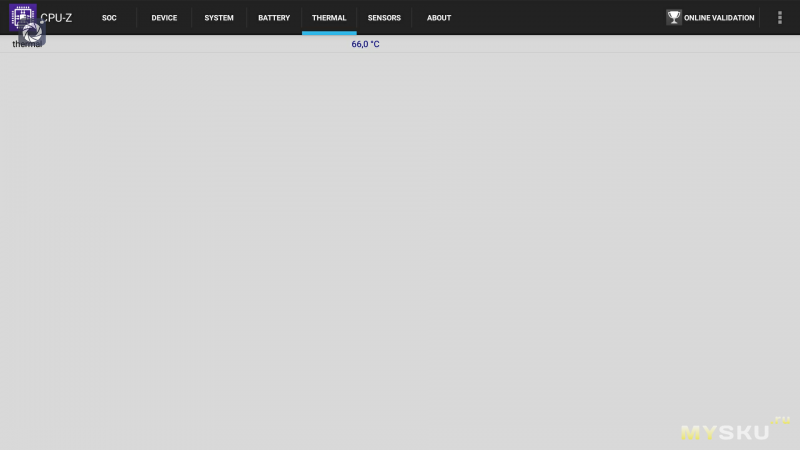
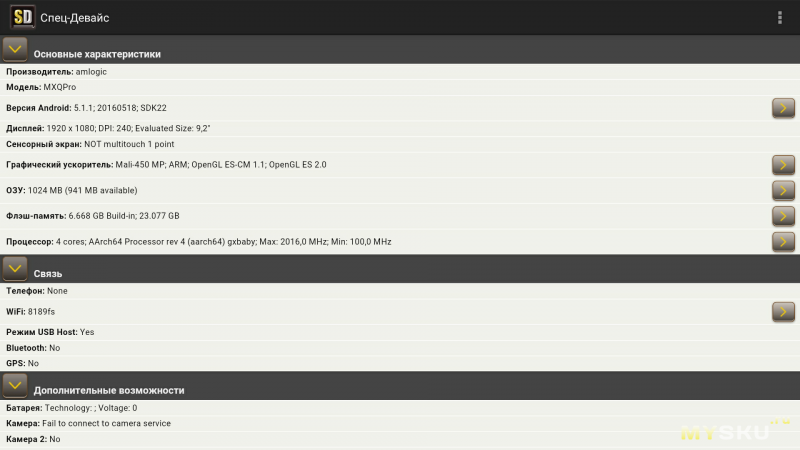

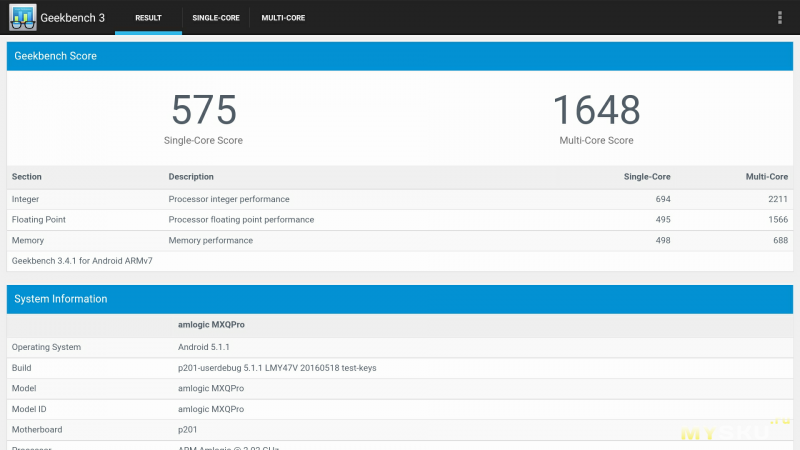
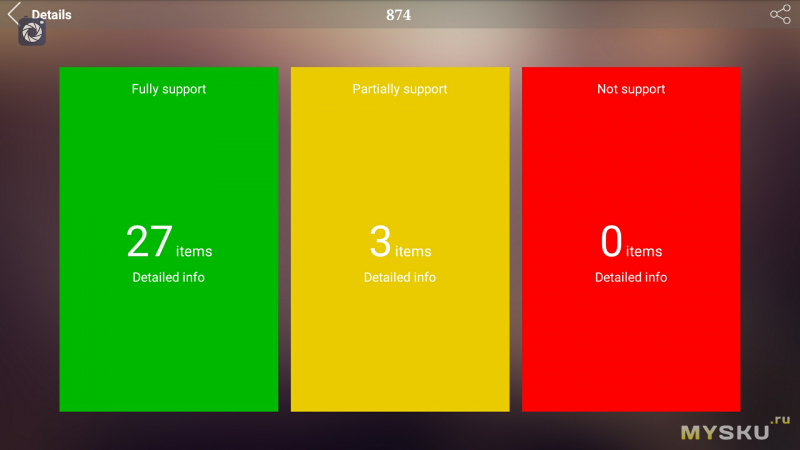
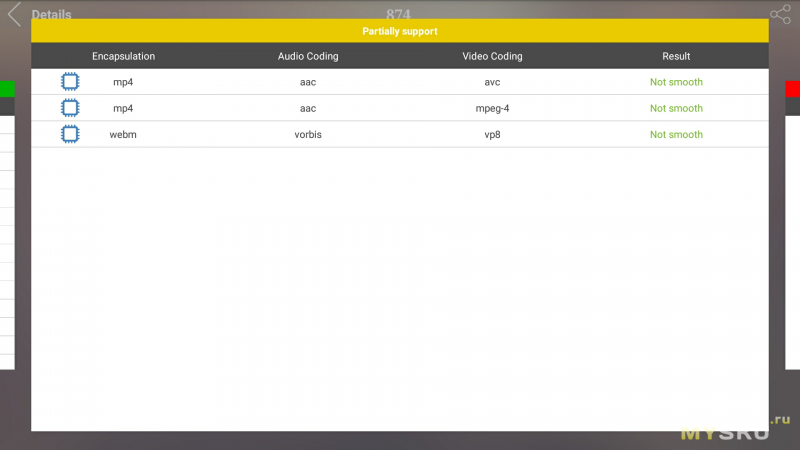
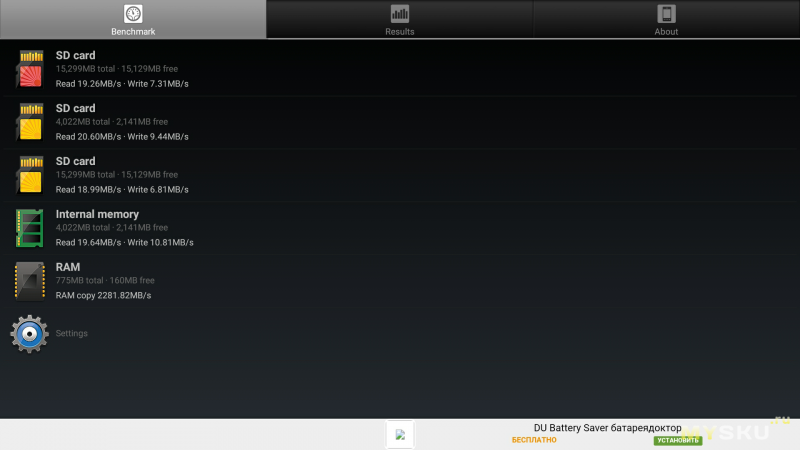
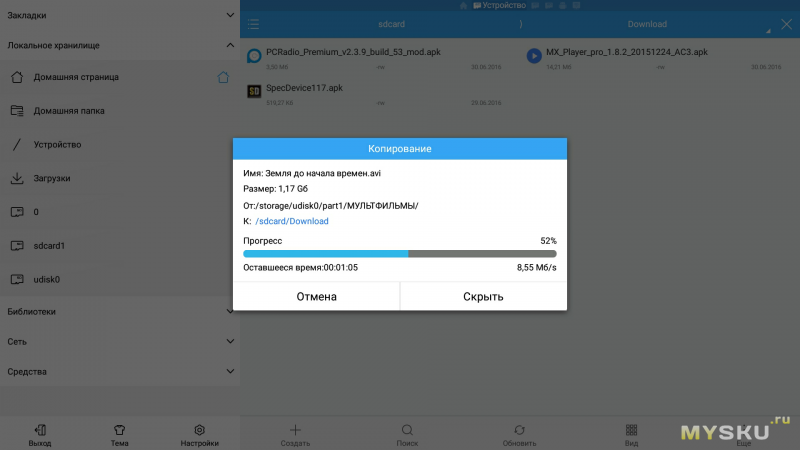
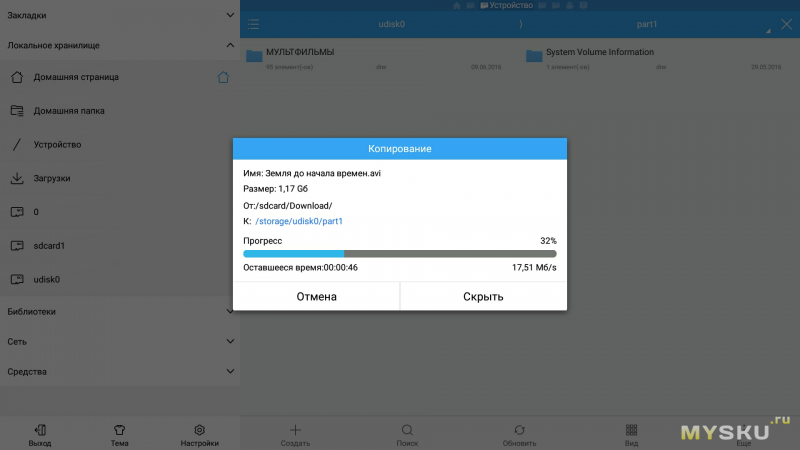
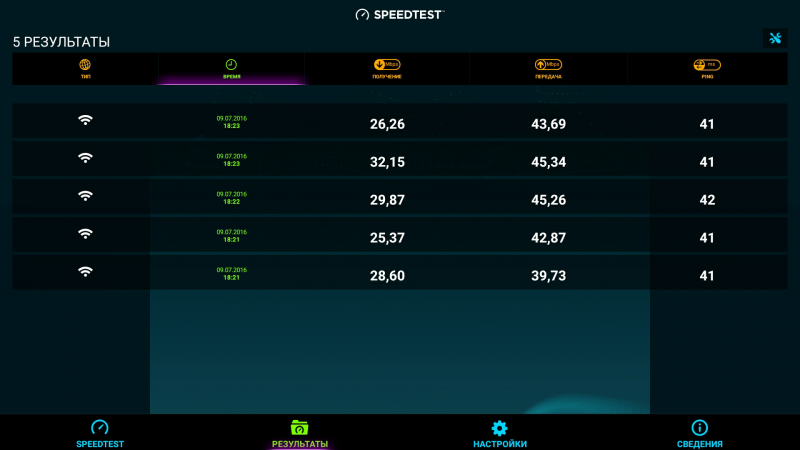
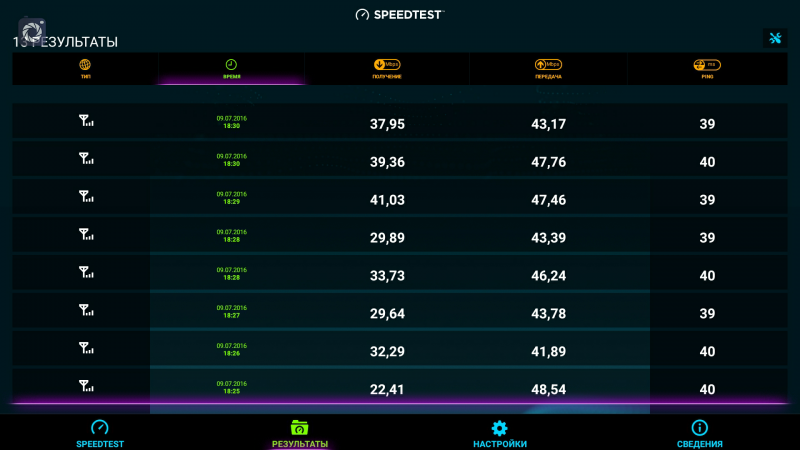


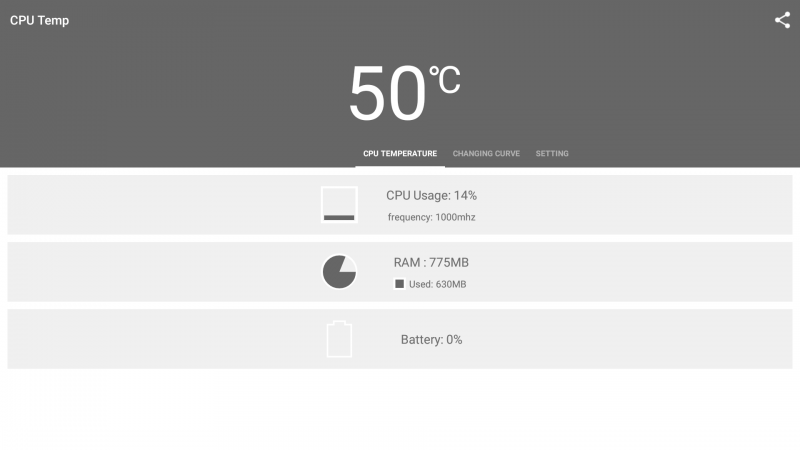
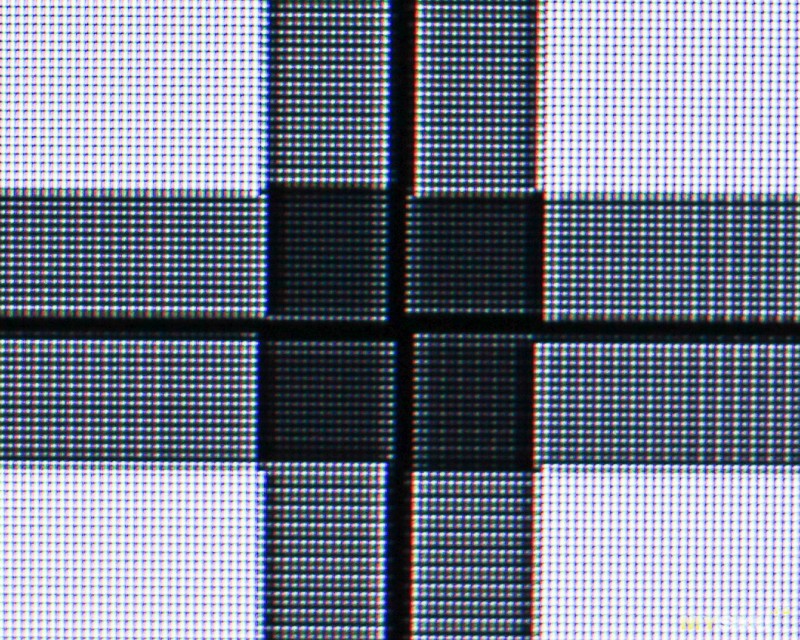
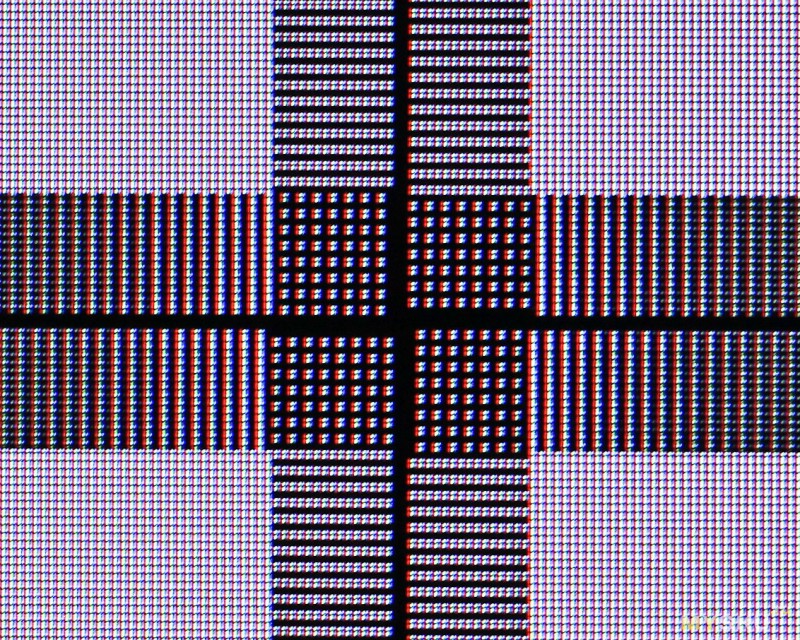

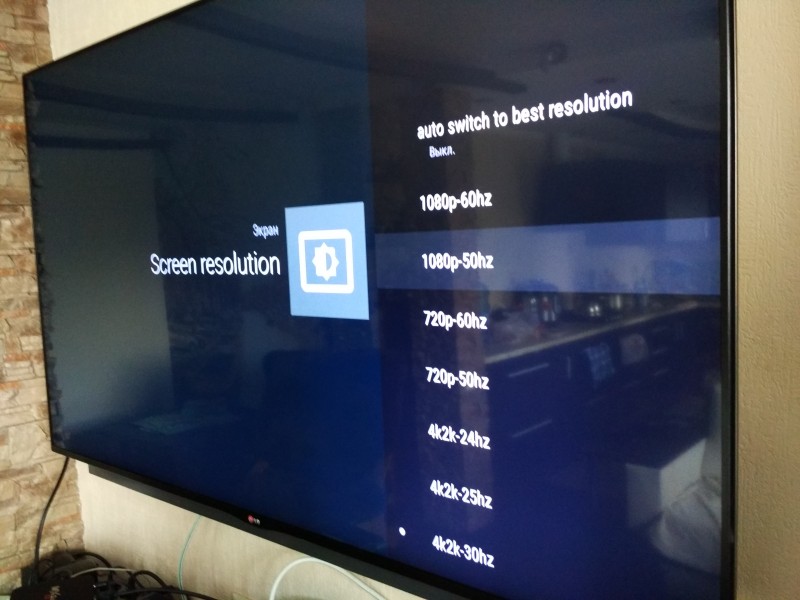

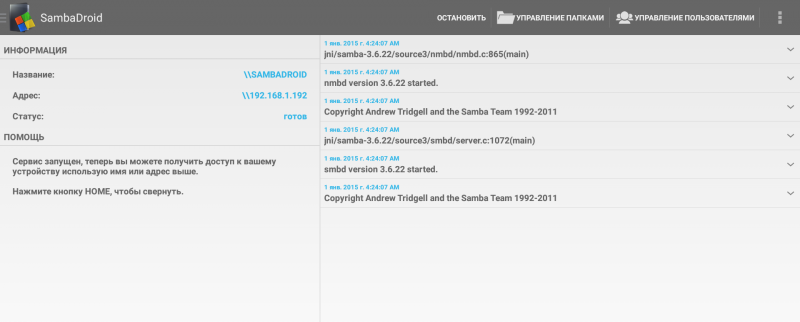

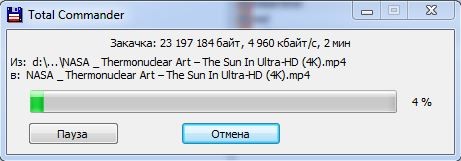
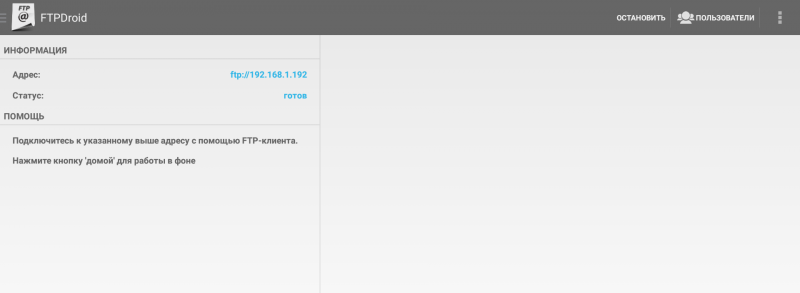



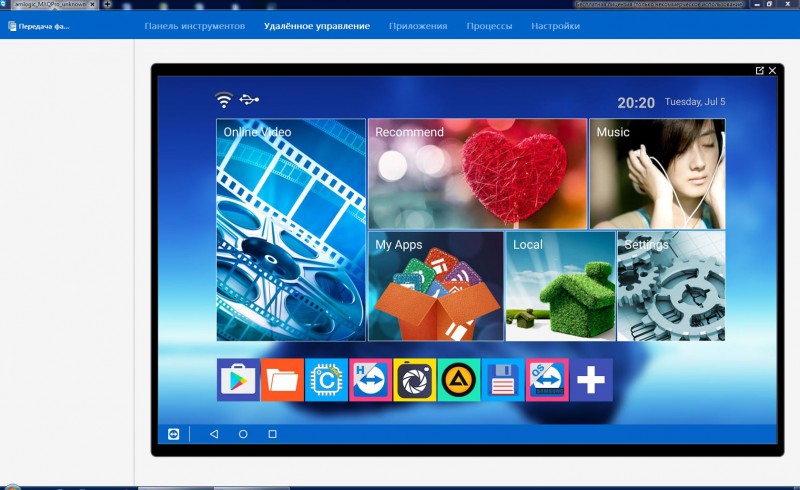
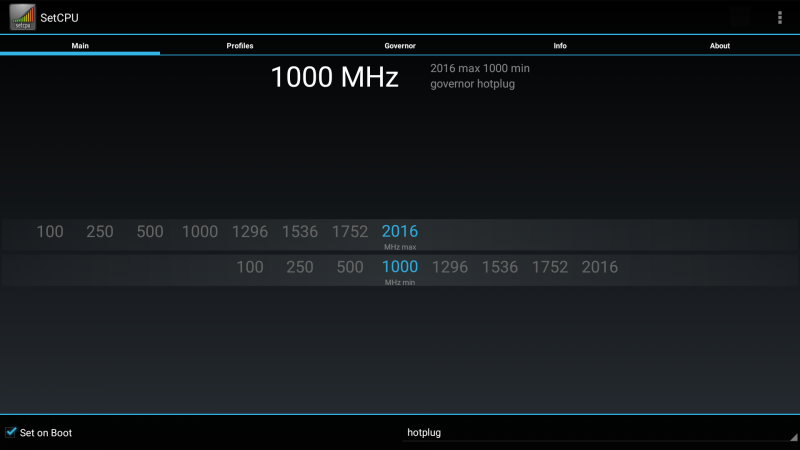

Если в телеке есть USB 1A можно от него питать, чем от китайских бп)
Аналоговый наверно сигнал, а не телевизор.
У меня телевизор не древний, выкидывать я не собираюсь пока ещё))
В нём присутствуют и HDMI, Scart, 5+1xRCA (В который можно вставить композитный либо компонентный кабель)
Сопротивление обычно 75 Ом.
По WiFi — сложно сказать, сколько вытянет. Не думаю, что больше 10, но надо тестировать.
Дожились! Помнится, на рубеже 90-х — нулевых сетевухи Realtek считались откровенным отстоем, а сейчас на них даже подделки делают! :)
С отсутствием поддержки свистков bluetooth печально, но, думаю, вполне можно подлечить, перешив прошивкой от модели с голозубом.
Ещё интересует поддержка этой коробочкой USB DVB-T2 свистка, хотелось бы через неё и эфирную цифру смотреть.
И как выходы в паре работают было бы интересно. У меня на андроид приставке в паре они не работают — если включен HDMI выход (телевизор) — то по аналоговому можно только звук слушать. Выключается основной телевизор и на втором появляется изображение!
Хотя сразу скажу что постоянно смотреть на такое сложно, вот как фон во время работы, новости там или старый добрый фильм — самое то.
или список надо было ниже промотать ))) Меня рядом не было.
перегрев идет жесткий, и подвисания имеются из коробки. решил эти проблемы заморозкой 30~ приложений титанумом и увеличением радиатора. лаунчер поменял на nova.
«Столкнулся с проблемой соотношений экрана. У старых телевизоров соотношение экрана 4:3, а у приставки широкоформатное. Хотя все влезает в экран, но все растянуто. Фильмы смотреть неудобно. Никто не знает как поменять соотношение экрана? Попробовал использовать программки, которые меняют разрешение экрана, но только либо я ими пользоваться не умею, либо они не могут решить мою проблему.
Вторая проблема это маленькое разрешение экрана у кинескопного телевизора. Увеличил шрифты с программкой BigFronts, но это помогло только с программами которые используют системные шрифты. Вот тут то меня очень выручил предустановленный файловый менеджер»
Он и фотки экрана выложил:
4pda.ru/forum/index.php?showtopic=741134&view=findpost&p=51107593
На ЖК теликах изображение через AV вход намного лучше потому, что
это связано с принципом работы кинескопа и телевизионного стандарта (PALи др). Он не предусмотрен для мелких деталей (текста).Старики (как я) помнят первые компъютеры (Орион 128, Дубна и др) которые подключались к телевизору. Специально покупались маленькие телевизоры, чтобы можно было читать текст и играть.
Много полезного в обзоре, ссылки на программы.
Бюджет 25-35$
Покупать буду тут www.gearbest.com/s905-_gear/?odr=low2high&odr_value=1
Требования.
Через KODI
просмотр иптв предоставляемым провайдером
просмотр фильмов по сети (по лан, если не потянет вайфай) с битрейтом до 20Mbps
the end
Родителям надо, простую, лишние навороты им не нужны
Есть ссылка и инструкция?